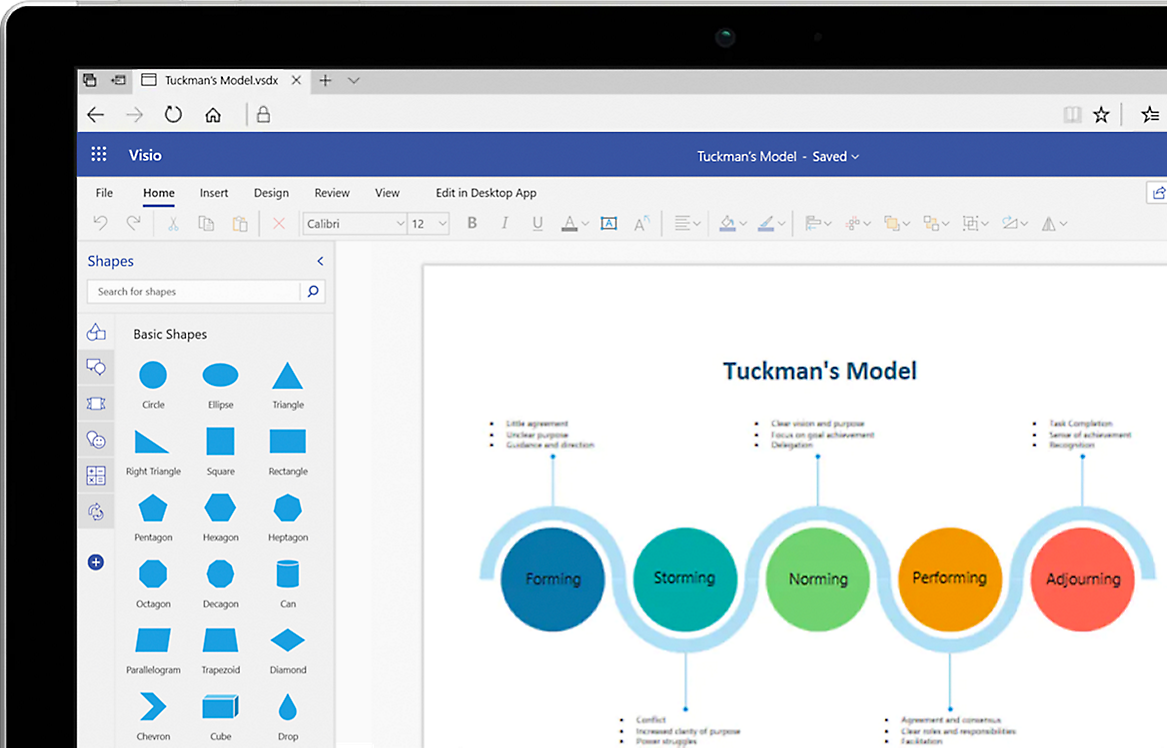
Visio 2010 已終止支援
Visio 有哪些新增功能?
隨時隨地皆可製作圖表
使用 Visio 網頁版在最愛的瀏覽器中建立簡易圖表。
透過熟悉的 Office Online 體驗,任何人都能輕鬆使用。

在 Microsoft Teams 中編輯圖表
在 Microsoft Teams 內直接針對 Visio 圖表進行檢視、編輯與共同作業,在同一個位置就能整合小組的所有檔案。
視覺化 Excel 程序資料
透過資料視覺化工具,將 Excel 中的程序圖資料輕鬆轉換成視覺化的 Visio 圖表。對某個產品所做的變更會自動反映在其他產品上。
比較 Visio 2010 和 Visio 方案 2
| Visio 方案 2 | Visio 2010 | |
|---|---|---|
[即時預覽] 選項在套用之前,先查看格式設定選項 (例如佈景主題和字型) 呈現的樣子,在選擇之前先嘗試不同的樣式。 | | |
單一步驟資料連結只要一個步驟就能連結 Excel 資料,讓您能將即時資料視覺化來查看資料的變更狀況。 | | |
產業標準圖形建立具備專業外觀且符合現代產業標準的圖表來清楚傳達您的構想。 | | |
瀏覽器和應用程式功能透過任何瀏覽器或適用於 Visio Web 應用程式的 iPad® 應用程式來建立、編輯與共用。 | | |
[操作說明搜尋] 協助在 [告訴我您想做什麼] 欄位中輸入您要尋找的項目,就能立即取得有關功能和工作的說明。 | | |
隨時保持最新版本隨時都能使用最新的 Visio、OneDrive 以及 Microsoft 安全性功能與服務。 | | |
隨附 Microsoft 365 訂閱的 Microsoft Visio 方案 2 2016 是最新版的 Visio 方案 2。之前的版本包括 Visio 方案 2 2013、Visio 方案 2 2010 和 Visio 方案 2 2007。Visio 方案 2 2016 與 Windows 10、Windows 8.1 和 Windows 7 相容。
iTunes、iPhone 和 iPad 均為 Apple Inc. 在美國與其他國家/地區註冊的註冊商標。Android 為 Google Inc. 的商標。

關注 Microsoft 365